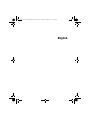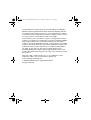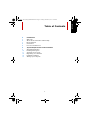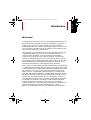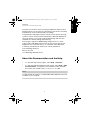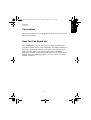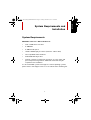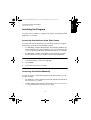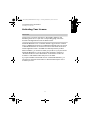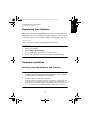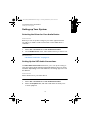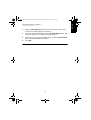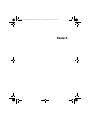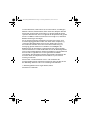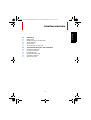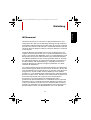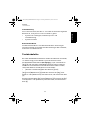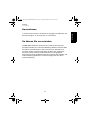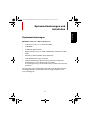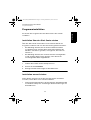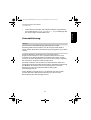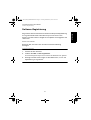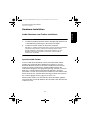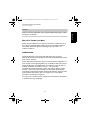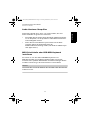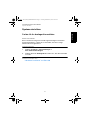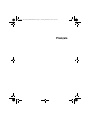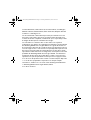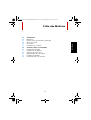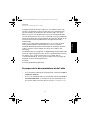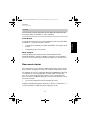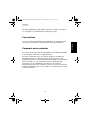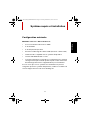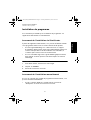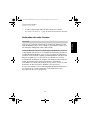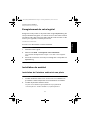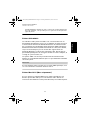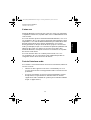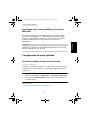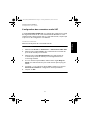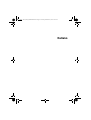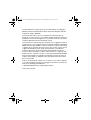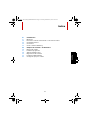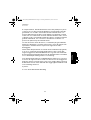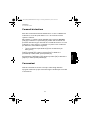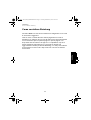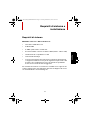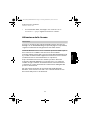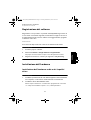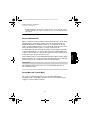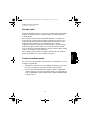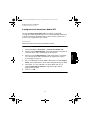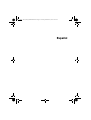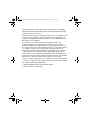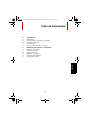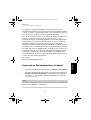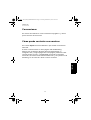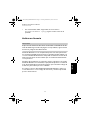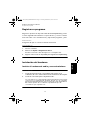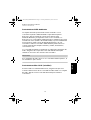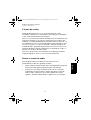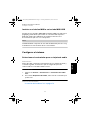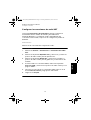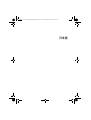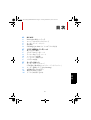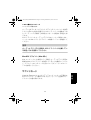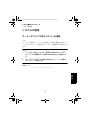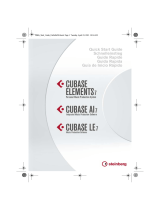La page est en cours de chargement...
La page est en cours de chargement...
La page est en cours de chargement...
La page est en cours de chargement...
La page est en cours de chargement...
La page est en cours de chargement...
La page est en cours de chargement...
La page est en cours de chargement...
La page est en cours de chargement...
La page est en cours de chargement...
La page est en cours de chargement...
La page est en cours de chargement...
La page est en cours de chargement...
La page est en cours de chargement...
La page est en cours de chargement...
La page est en cours de chargement...
La page est en cours de chargement...
La page est en cours de chargement...
La page est en cours de chargement...
La page est en cours de chargement...
La page est en cours de chargement...
La page est en cours de chargement...
La page est en cours de chargement...
La page est en cours de chargement...
La page est en cours de chargement...
La page est en cours de chargement...
La page est en cours de chargement...
La page est en cours de chargement...
La page est en cours de chargement...
La page est en cours de chargement...
La page est en cours de chargement...
La page est en cours de chargement...
La page est en cours de chargement...

Cristina Bachmann, Heiko Bischoff, Christina Kaboth, Insa Mingers,
Matthias Obrecht, Sabine Pfeifer, Kevin Quarshie, Benjamin Schütte
Traduction : Gaël Vigouroux
Ce document PDF a été amélioré pour être plus facile d’accès aux
personnes malvoyantes. En raison du grand nombre d’images qu’il
contient et de leur complexité, veuillez noter qu’il n’a pas été possible
d’intégrer de descriptions textuelles des images.
Les informations contenues dans ce document sont sujettes à
modification sans préavis et n’engagent aucunement la responsabilité
de Steinberg Media Technologies GmbH. Le logiciel décrit dans ce
document fait l’objet d’un Accord de Licence et ne peut être copié sur
un autre support sauf si cela est autorisé spécifiquement par l’Accord
de Licence. Aucune partie de cette publication ne peut être copiée,
reproduite ni même transmise ou enregistrée, sans la permission écrite
préalable de Steinberg Media Technologies GmbH. Les détenteurs
enregistrés de la licence du produit décrit ci-après sont autorisés à
imprimer une copie du présent document pour leur usage personnel.
Tous les noms de produits et de sociétés sont des marques déposées
™ ou ® de leurs propriétaires respectifs. Pour de plus amples
informations, rendez-vous sur le site www.steinberg.net/trademarks.
© Steinberg Media Technologies GmbH, 2016.
Tous droits réservés.
Quick_Start_Guide_EnDeFrItEsJa.book Page 34 Tuesday, December 8, 2015 9:46 AM

35
FRANÇAIS
Table des Matières
36 Introduction
36 Bienvenue !
37 À propos de la documentation et de l’aide
38 Raccourcis clavier
39 Conventions
39 Comment nous contacter
40 Système requis et installation
40 Configuration minimale
41 Installation du programme
42 Activation de votre licence
43 Enregistrement de votre logiciel
43 Installation du matériel
46 Configuration de votre système
Quick_Start_Guide_EnDeFrItEsJa.book Page 35 Tuesday, December 8, 2015 9:46 AM

36
FRANÇAIS
Introduction
Bienvenue !
Félicitations et merci d’avoir acheté WaveLab Elements 9, un
environnement qui vous donne accès aux principaux outils d’édition et
de mastering nécessaires pour peaufiner des signaux audio. Depuis
près d'une décennie, WaveLab Elements répond aux besoins des
producteurs, musiciens, journalistes radio et balladodiffuseurs en leur
apportant des fonctions innovantes spécialement conçues pour ces
applications.
Doté des fonctions les plus complètes et accessibles de la longue série
de versions du logiciel, WaveLab
Elements 9 réinvente, une fois
encore, la perfection audio. Le mastering et l'édition n'ont jamais permis
autant d'innovations. La nouvelle interface de WaveLab Elements utilise
le nouveau concept de ruban, et les différentes fonctionnalités y sont
regroupées par thèmes dans des onglets. Ainsi, les puissantes
fonctions d'édition et d'analyse de WaveLab Elements restent
accessibles en permanence au-dessus du graphique de la forme
d'onde.
L'une des nouveautés les plus intéressantes de WaveLab Elements 9
est MasterRig, une suite de mastering complète extraite de la solution
de mastering de pointe WaveLab Pro 9. La suite MasterRig de
WaveLab Elements 9 vous permet de charger simultanément jusqu'à
cinq plug-ins d'effets professionnels tout nouveaux, notamment un
égaliseur à quatre bandes, un compresseur à deux bandes, un limiteur
à deux bandes, une saturation et un imageur. En parallèle de MasterRig,
le nouveau Resampler améliore la qualité audio des sons
rééchantillonnés en cas de conversion à partir de fréquences
d’échantillonnage différentes. WaveLab
Elements 9 a également été
conçu pour être combiné à d'autres produits Steinberg tels que
Cubase et Nuendo, et il intègre des fonctionnalités permettant un
Quick_Start_Guide_EnDeFrItEsJa.book Page 36 Tuesday, December 8, 2015 9:46 AM

Introduction
À propos de la documentation et de l’aide
37
FRANÇAIS
échange optimal de données audio avec ces célèbres stations de
travail. Le programme est bien sûr doté de tout un éventail d’outils
réputés d’analyse et d’évaluation des données audio, tels que le
Spectroscope, la vue 3D Spectrum et la fonction Analyse Globale.
La suite de restauration Sonnox, qui comprend les plug-ins DeBuzzer,
DeNoiser et DeClicker, permet d'éliminer les parasites gênants et de
restaurer efficacement et fidèlement les enregistrements audio
endommagés.
Grâce à son canal maître entièrement revu, son nouveau système
d'ancrage des fenêtres et de nombreuses autres nouveautés,
WaveLab
Elements 9 améliore radicalement la qualité des données
audio et offre des fonctionnalités innovantes pour l'édition et le
mastering.
N’oubliez pas de vous enregistrer sur MySteinberg afin d’accéder à des
offres de support en ligne et à des services supplémentaires exclusifs.
Par ailleurs, nous serions heureux de vous accueillir dans la
communauté WaveLab. Vous pouvez accéder au forum en ligne de
WaveLab via www.steinberg.net/forum.
À bientôt !
Votre équipe Steinberg WaveLab
À propos de la documentation et de l’aide
• Pour accéder à l’aide à partir du programme, sélectionnez Aide >
Table des matières.
• Pour ouvrir le Mode d'emploi au format PDF, sélectionnez Aide >
Documentation PDF, ou accédez au dossier d'installation. Les
documents PDF se trouvent dans le dossier Documentation.
Quick_Start_Guide_EnDeFrItEsJa.book Page 37 Tuesday, December 8, 2015 9:46 AM

Introduction
Raccourcis clavier
38
FRANÇAIS
À NOTER
Pour lire les documents PDF il faut qu’une application de lecture de
documents PDF soit installée sur votre ordinateur.
Guide Rapide
Il s'agit du document que vous lisez actuellement. Sans trop entrer dans
les détails, il couvre les domaines suivants :
• Configuration minimale, procédure d’installation et activation de la
licence.
• Configuration de votre système.
Mode d'emploi
Le Mode d'emploi est le principal document de référence de
WaveLab
Elements, il décrit en détail les opérations, les paramètres,
les fonctions et les techniques auxquels le logiciel vous donne accès.
Raccourcis clavier
De nombreux raccourcis clavier par défaut utilisent des touches mortes
dont certaines changent en fonction du système d’exploitation utilisé.
Par exemple, le raccourci clavier par défaut pour Annuler est [Ctrl]-[Z]
sous Windows et [Commande]-[Z] sous Mac OS X. Lorsque des
raccourcis clavier employant des touches mortes sont mentionnés
dans ce manuel, ils indiquent d’abord la touche morte Windows, selon
la formule suivante
:
• [Touche morte Win]/[Touche morte Mac]-[Touche]
[Ctrl]/[Commande]-[Z] signifie : Appuyez sur [Ctrl] sous Windows ou
sur [Commande] sous Mac OS X, puis appuyez sur [Z].
Quick_Start_Guide_EnDeFrItEsJa.book Page 38 Tuesday, December 8, 2015 9:46 AM

Introduction
Conventions
39
FRANÇAIS
De même, [Alt]/[Option]-[X] signifie : Appuyez sur [Alt] sous Windows
ou sur [Option] sous Mac OS X, puis appuyez sur [X].
Conventions
Nous avons utilisé des éléments typographiques et des balises pour
structurer les informations contenues dans cette documentation.
Comment nous contacter
Les options proposées dans le menu Aide vous permettent d'accéder
à des rubriques d'information supplémentaires.
Ce menu contient des liens vers diverses pages du site Web de
Steinberg. Quand vous sélectionnez une option du menu, votre
navigateur Internet s’ouvre automatiquement à la page correspondante.
Dans ces pages, vous trouverez de l'assistance technique, des
informations sur la compatibilité, des réponses aux questions
fréquemment posées, des informations sur les mises à jour et les autres
produits de Steinberg, etc. Pour y accéder, vous devez disposer d'une
connexion Internet.
Quick_Start_Guide_EnDeFrItEsJa.book Page 39 Tuesday, December 8, 2015 9:46 AM

40
FRANÇAIS
Système requis et installation
Configuration minimale
Windows 7/8.x/10 — OS X 10.10/10.11
• Processeur double-cœur Intel ou AMD
• 4 Go de RAM
• 4 Go d'espace disque libre
• Résolution d'affichage de 1920 x 1080 (minimum : 1024 x 768)
• Interface audio compatible avec le système d'exploitation
• Lecteur DVD ROM double couche
• Connexion Internet pour l’activation, la configuration du compte et
l’enregistrement personnel/du produit. Il peut s'avérer nécessaire
de télécharger des fichiers supplémentaires pour l'installation.
Pour en savoir plus sur les systèmes recommandés et la prise en
charge des prochains systèmes d'exploitation, veuillez vous référer à la
section Support de notre site www.steinberg.net.
Quick_Start_Guide_EnDeFrItEsJa.book Page 40 Tuesday, December 8, 2015 9:46 AM

Système requis et installation
Installation du programme
41
FRANÇAIS
Installation du programme
Vous avez deux possibilités pour l’installation du programme : via
l’application Start Center ou manuellement.
Lancement de l’installation via Start Center
À partir de l’application Start Center, vous pouvez facilement installer
votre programme et découvrir le contenu de la boîte du produit.
• Si votre logiciel Steinberg vous a été fourni avec un support
d’installation, Start Center se lance automatiquement quand vous
insérez ce disque dans le lecteur DVD de votre ordinateur, à
condition que la fonction autorun ait été activée.
• Si vous avez téléchargé votre logiciel Steinberg depuis Internet,
Start Center se lance quand vous double-cliquez sur le fichier
téléchargé.
PROCÉDER AINSI
1. Dans Start Center, sélectionnez votre langue.
2. Cliquez sur Installer.
3. Suivez les instructions à l’écran.
Lancement de l’installation manuellement
Si vous ne souhaitez pas installer le programme via Start Center, vous
pouvez l’installer manuellement.
• Sur les systèmes Windows, double-cliquez sur le fichier
«
Setup.exe » et suivez les instructions à l’écran.
Quick_Start_Guide_EnDeFrItEsJa.book Page 41 Tuesday, December 8, 2015 9:46 AM

Système requis et installation
Activation de votre licence
42
FRANÇAIS
• Sur les systèmes Mac OS X, double-cliquez sur le fichier
WaveLab Elements 9.pkg et suivez les instructions à l’écran.
Activation de votre licence
IMPORTANT
Le processus d’activation de la licence est décrit en détail sur le site
Web de Steinberg. Pour ouvrir la page correspondante, cliquez sur le
lien Activation & Registration dans Start Center.
WaveLab Elements utilise un système logiciel de protection contre la
copie. Appelé Soft-eLicenser, il s’installe automatiquement quand vous
installez WaveLab Elements. Vous pouvez y accéder via l’application
eLicenser Control Center, laquelle s’installe également avec le produit.
Suite à l’installation, il vous faut activer votre produit. Si vous avez
acheté WaveLab Elements en magasin, la boîte du produit contient la
feuille «
Essential Product License Information » (informations
essentielles sur la licence du produit). Vous pourrez y trouver un code
d’activation et des informations détaillées sur le processus.
Si vous avez acheté la version téléchargeable de WaveLab Elements,
vous recevrez un courriel contenant le code d’activation et une
description du processus d’activation.
Quick_Start_Guide_EnDeFrItEsJa.book Page 42 Tuesday, December 8, 2015 9:46 AM

Système requis et installation
Enregistrement de votre logiciel
43
FRANÇAIS
Enregistrement de votre logiciel
Enregistrez votre produit sur le portail client en ligne MySteinberg. En
tant qu’utilisateur enregistré, vous avez accès à un service d’assistance
technique, à des offres exclusives telles que des mises à niveau ou des
mises à jour logicielles, et à bien plus encore.
CONDITION PRÉALABLE
Assurez-vous de bien être connecté à Internet.
PROCÉDER AINSI
1. Démarrez votre logiciel.
2. Sélectionnez Aide > Enregistrez-vous maintenant.
Un formulaire d’enregistrement en ligne s’ouvre dans votre navigateur
Web.
3. Suivez les instructions à l’écran pour enregistrer votre produit sur
MySteinberg.
Installation du matériel
Installation de l’interface audio et de son pilote
PROCÉDER AINSI
1. Installez l’interface audio et ses accessoires sur l’ordinateur en
procédant comme indiqué dans la documentation du matériel.
2. Installez le pilote de l’interface audio.
Un pilote est un élément logiciel permettant au programme de
communiquer avec certains matériels. Ici, le pilote permet à
Quick_Start_Guide_EnDeFrItEsJa.book Page 43 Tuesday, December 8, 2015 9:46 AM

Système requis et installation
Installation du matériel
44
FRANÇAIS
WaveLab Elements d’utiliser la carte son. Selon le système d’exploitation
de votre ordinateur, il est possible que vous ayez le choix entre plusieurs
types de pilotes.
Pilotes ASIO dédiés
Les interfaces audio professionnelles sont souvent livrées avec un
pilote ASIO spécialement conçu pour ce matériel. Ce pilote assure la
communication directe entre WaveLab
Elements et l’interface audio.
Par conséquent, les équipements dotés de pilotes ASIO spécifiques
bénéficient d’une latence (retard entre entrée et sortie) moins élevée,
ce qui est essentiel pour pouvoir écouter des signaux audio via
WaveLab
Elements ou utiliser des instruments VST. D’autre part, le
pilote ASIO prend parfois en charge les entrées et sorties multiples, le
routage, la synchronisation, etc.
Les pilotes ASIO sont fournis par le fabricant de l’interface audio.
Vérifiez sur le site Web du fabricant que vous possédez bien la dernière
version du pilote.
IMPORTANT
Si votre interface audio est livrée avec un pilote ASIO spécifique, nous
vous recommandons fortement d’utiliser celui-ci.
Pilotes Mac OS X (Mac uniquement)
Si vous utilisez un ordinateur Macintosh, veillez à installer les tout
derniers pilotes Mac OS X pour votre interface audio. Suivez les
instructions d’installation fournies par le fabricant pour installer le pilote.
Quick_Start_Guide_EnDeFrItEsJa.book Page 44 Tuesday, December 8, 2015 9:46 AM

Système requis et installation
Installation du matériel
45
FRANÇAIS
Cartes son
WaveLab Elements fonctionne avec toutes les cartes son multimédia
compatibles. Néanmoins, la qualité audio varie considérablement d’une
carte à l’autre.
Pour une utilisation professionnelle de WaveLab Elements, nous vous
recommandons de vous procurer la carte la plus performante possible.
Cependant, si vous utilisez WaveLab
Elements pour éditer des fichiers
destinés à être utilisés avec d'autres équipements (un système
d’enregistrement sur disque dur doté de ses propres convertisseurs
audio, par exemple) et que vous constatez une perte de qualité due à la
faiblesse de la carte son quand vous écoutez ces fichiers dans
WaveLab
Elements, cette perte n’aura aucun incidence sur la qualité
des fichiers audio finaux.
Pour une utilisation dans un contexte professionnel, nous vous
recommandons de vous munir d’une carte capable de prendre en
charge des fichiers d’une résolution de 24 bits.
Test de l’interface audio
Pour vérifier si votre interface audio fonctionne correctement, effectuez
les tests suivants.
• Utilisez l’un des logiciels fournis avec votre matériel pour vous
assurer que la lecture et l’enregistrement audio fonctionnent sans
problèmes.
• Si l’accès à l’interface se fait via un pilote standard du système
d’exploitation, essayez de lire les données audio en utilisant
l’application audio standard du système (par ex. Windows Media
Player ou Apple iTunes).
Quick_Start_Guide_EnDeFrItEsJa.book Page 45 Tuesday, December 8, 2015 9:46 AM

Système requis et installation
Configuration de votre système
46
FRANÇAIS
Installation d’une interface MIDI ou d’un clavier
MIDI USB
Bien que la plupart des claviers MIDI USB et des interfaces MIDI
fonctionnent en plug&play, vous devrez peut-être installer un pilote
dédié à votre périphérique. Veillez alors à bien suivre la procédure
d’installation décrite dans la documentation fournie avec le
périphérique.
À NOTER
Veuillez aussi vérifier sur le site Web du fabricant que vous disposez
bien de la dernière version du pilote.
Configuration de votre système
Sélection du pilote de votre interface audio
CONDITION PRÉALABLE
Avant de configurer le routage de vos signaux audio et de commencer
à enregistrer, il vous faut vérifier si le pilote ASIO approprié est bien
sélectionné.
PROCÉDER AINSI
1. Sélectionnez Fichier > Préférences > Connexions audio VST.
2. Dans le menu Dispositif Audio, sélectionnez le pilote que vous
souhaitez utiliser.
LIENS ASSOCIÉS
“Installation du matériel” à la page 43
Quick_Start_Guide_EnDeFrItEsJa.book Page 46 Tuesday, December 8, 2015 9:46 AM

Système requis et installation
Configuration de votre système
47
FRANÇAIS
Configuration des connexions audio VST
L'onglet Connexions Audio VST vous permet de configurer le routage
des signaux d’entrée et de sortie entre WaveLab
Elements et votre
interface audio. Selon le pilote que vous avez sélectionné, il se peut que
le processus de configuration soit différent.
CONDITION PRÉALABLE
Sélectionnez le pilote de votre interface audio.
PROCÉDER AINSI
1. Sélectionnez Fichier > Préférences > Connexions Audio VST.
2. Sélectionnez l’onglet Lecture, puis sélectionnez et nommez les
ports audio utilisés pour la lecture.
3. Sélectionnez l’onglet Enregistrement, puis sélectionnez et
nommez les ports audio utilisés pour l’enregistrement et le
monitoring d’entrée.
4. Si vous utilisez un pilote ASIO, sélectionnez l’onglet Plug-ins
ASIO, puis sélectionnez les ports audio utilisés par les plug-ins
ASIO.
5. Facultatif : si vous utilisez un pilote ASIO, cliquez sur le bouton
Panneau de contrôle et configurez les autres paramètres.
6. Cliquez sur OK.
Quick_Start_Guide_EnDeFrItEsJa.book Page 47 Tuesday, December 8, 2015 9:46 AM
La page est en cours de chargement...
La page est en cours de chargement...
La page est en cours de chargement...
La page est en cours de chargement...
La page est en cours de chargement...
La page est en cours de chargement...
La page est en cours de chargement...
La page est en cours de chargement...
La page est en cours de chargement...
La page est en cours de chargement...
La page est en cours de chargement...
La page est en cours de chargement...
La page est en cours de chargement...
La page est en cours de chargement...
La page est en cours de chargement...
La page est en cours de chargement...
La page est en cours de chargement...
La page est en cours de chargement...
La page est en cours de chargement...
La page est en cours de chargement...
La page est en cours de chargement...
La page est en cours de chargement...
La page est en cours de chargement...
La page est en cours de chargement...
La page est en cours de chargement...
La page est en cours de chargement...
La page est en cours de chargement...
La page est en cours de chargement...
La page est en cours de chargement...
La page est en cours de chargement...
La page est en cours de chargement...
La page est en cours de chargement...
La page est en cours de chargement...
La page est en cours de chargement...
La page est en cours de chargement...
La page est en cours de chargement...
La page est en cours de chargement...
La page est en cours de chargement...
La page est en cours de chargement...
La page est en cours de chargement...
La page est en cours de chargement...
La page est en cours de chargement...
La page est en cours de chargement...
La page est en cours de chargement...
La page est en cours de chargement...
La page est en cours de chargement...
La page est en cours de chargement...
La page est en cours de chargement...
La page est en cours de chargement...
La page est en cours de chargement...
La page est en cours de chargement...
La page est en cours de chargement...
La page est en cours de chargement...
La page est en cours de chargement...
La page est en cours de chargement...
-
 1
1
-
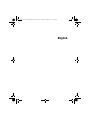 2
2
-
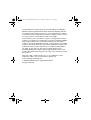 3
3
-
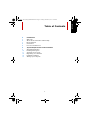 4
4
-
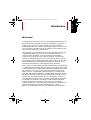 5
5
-
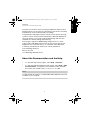 6
6
-
 7
7
-
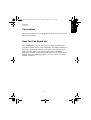 8
8
-
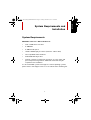 9
9
-
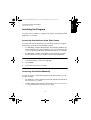 10
10
-
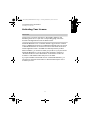 11
11
-
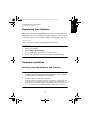 12
12
-
 13
13
-
 14
14
-
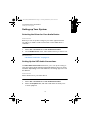 15
15
-
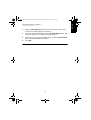 16
16
-
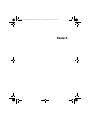 17
17
-
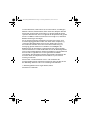 18
18
-
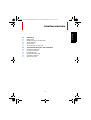 19
19
-
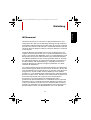 20
20
-
 21
21
-
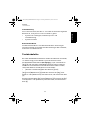 22
22
-
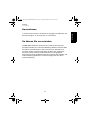 23
23
-
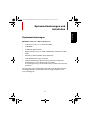 24
24
-
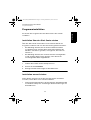 25
25
-
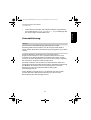 26
26
-
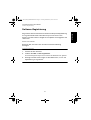 27
27
-
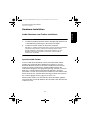 28
28
-
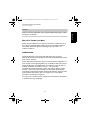 29
29
-
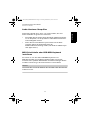 30
30
-
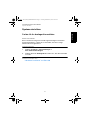 31
31
-
 32
32
-
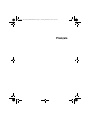 33
33
-
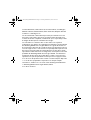 34
34
-
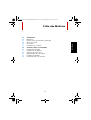 35
35
-
 36
36
-
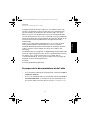 37
37
-
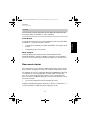 38
38
-
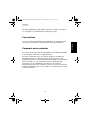 39
39
-
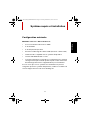 40
40
-
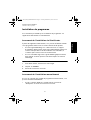 41
41
-
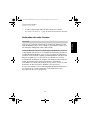 42
42
-
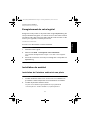 43
43
-
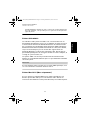 44
44
-
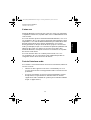 45
45
-
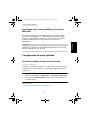 46
46
-
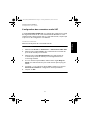 47
47
-
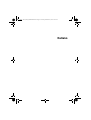 48
48
-
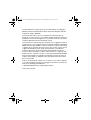 49
49
-
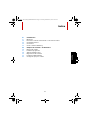 50
50
-
 51
51
-
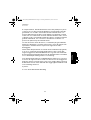 52
52
-
 53
53
-
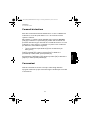 54
54
-
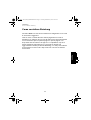 55
55
-
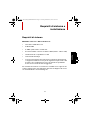 56
56
-
 57
57
-
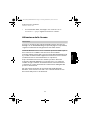 58
58
-
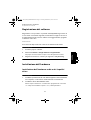 59
59
-
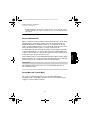 60
60
-
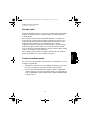 61
61
-
 62
62
-
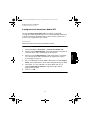 63
63
-
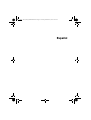 64
64
-
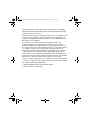 65
65
-
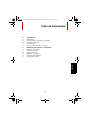 66
66
-
 67
67
-
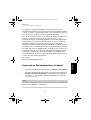 68
68
-
 69
69
-
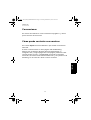 70
70
-
 71
71
-
 72
72
-
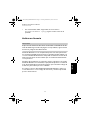 73
73
-
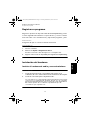 74
74
-
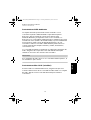 75
75
-
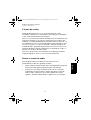 76
76
-
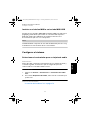 77
77
-
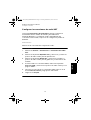 78
78
-
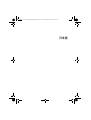 79
79
-
 80
80
-
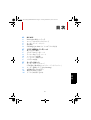 81
81
-
 82
82
-
 83
83
-
 84
84
-
 85
85
-
 86
86
-
 87
87
-
 88
88
-
 89
89
-
 90
90
-
 91
91
-
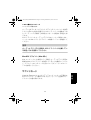 92
92
-
 93
93
-
 94
94
-
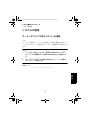 95
95
-
 96
96
-
 97
97
-
 98
98
-
 99
99
-
 100
100
-
 101
101
-
 102
102
Steinberg Wavelab Elements 9.0 Guide de démarrage rapide
- Taper
- Guide de démarrage rapide
- Ce manuel convient également à
dans d''autres langues
Documents connexes
-
Steinberg Wavelab Pro 9.0 Guide de démarrage rapide
-
Steinberg Wavelab LE 8.0 Guide de démarrage rapide
-
Steinberg Nuendo 7.0 Guide de démarrage rapide
-
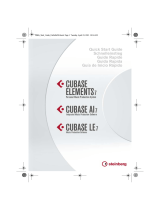 DigiDesign Pro Tools LE 7.0 Guide de démarrage rapide
DigiDesign Pro Tools LE 7.0 Guide de démarrage rapide
-
Steinberg Nuendo 6.0 Guide de démarrage rapide
-
Steinberg Wavelab LE 11.0 Manuel utilisateur
-
Steinberg Nuendo 3 Guide de démarrage rapide
-
Steinberg Nuendo 4.0 Getting Started
-
Pinnacle WAVELAB LITE 2 Le manuel du propriétaire
-
Steinberg Wavelab Pro 11 Mode d'emploi